Win10/Win11重置电脑卡在某一数值六种解决方法
10、选择“模拟启动”,点击“BIOS”。

11、出现这个界面,表示石大师U盘启动工具已制作成功。

1、查找自己电脑主板的U盘启动盘快捷键。

2、制作好的U盘启动盘依然插在电脑上,重启电脑按快捷键选择U盘进行启动,进入后,键盘↑↓键选择第二个【02】启动Windows10PE x64(网络版),然后回车。(这个PE系统只是方便用户进行操作的,跟用户要安装什么系统无关)

3、进入PE界面后,点击桌面的一键重装系统。

4、打开工具后,点击浏览选择U盘中的下载好的系统镜像ISO。

5、选择后,再选择系统安装的分区,一般为C区,如若软件识别错误,需用户自行选择。选择完毕后点击下一步。

6、此页面直接点击安装即可。

7、系统正在安装,请等候……

8、系统安装完毕后,软件会自动提示需要重启,并且拔出U盘,请用户拔出U盘再重启电脑。

9、重启后,系统将自动进入系统安装界面,到此,装机就成功了!

相关文章

WIN11重置系统和重装有什么区别? win11重装系统对比重置系统介绍
WIN11重置系统和重装有什么区别?系统出问题以后,很多朋友纠结到底是重装系统还是重置系统比较好,下面我们就来看看win11重装系统对比重置系统介绍2022-09-07 使用Win11系统的小伙伴在打开记事本的时候却发现自己无法正常打开买这时候可以尝试重置记事本,下文就为大家带来了详细的重置记事本教程,需要的朋友一起看看吧2022-08-29
使用Win11系统的小伙伴在打开记事本的时候却发现自己无法正常打开买这时候可以尝试重置记事本,下文就为大家带来了详细的重置记事本教程,需要的朋友一起看看吧2022-08-29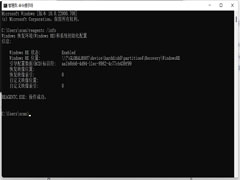 最近有网友反应Win11无法重置,提示找不到恢复环境,其实解决方法很简单,本文就为大家带来了 三种解决方法,需要的朋友一起看看吧2022-07-29
最近有网友反应Win11无法重置,提示找不到恢复环境,其实解决方法很简单,本文就为大家带来了 三种解决方法,需要的朋友一起看看吧2022-07-29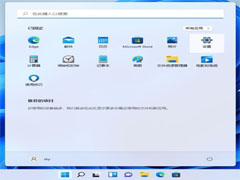 Win11电脑出现系统问题,在不考虑重装系统的情况下,我们可以使用系统自带的重置功能解决电脑遇到的问题。本文就为大家带来了Win11系统一键重置电脑操作步骤,需要的朋友一2022-07-25
Win11电脑出现系统问题,在不考虑重装系统的情况下,我们可以使用系统自带的重置功能解决电脑遇到的问题。本文就为大家带来了Win11系统一键重置电脑操作步骤,需要的朋友一2022-07-25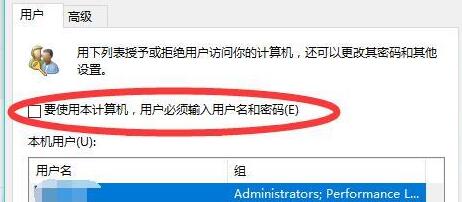
win11开机密码忘了怎么办 win11系统开机密码强制重置教程
为了保护我们的个人隐私,我们会设置一个电脑的登录密码,但是如果有一天突然忘记了登录密码,我们怎么样才能够找回来呢?下面我们就以最新的Windows11系统为例介绍一下如2022-07-19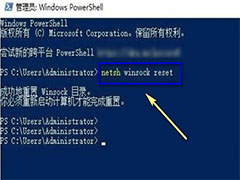
win11怎么进行winsock目录重置? win11重设管理终端目录方法介绍
win11怎么进行winsock目录重置?win11系统中想要重设管理终端目录,该怎么操作呢?下面我们就来看看win11重设管理终端目录方法介绍,详细请看下文介绍2022-06-21
Win11怎么重置应用商店 Windows11重置应用商店方法
Windows11系统中的应用商店很多小伙伴在使用的时候总是会出现问题,这个时候最简单的方法就是重置商店,下面来看看具体操作吧2022-04-25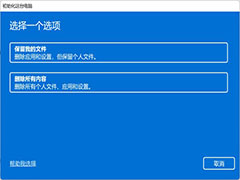
Win11如何重置系统?Win11电脑重置系统的注意实行与操作方法
Win11如何重置系统?本文就为大家带来了Win11电脑重置系统的注意实行与操作方法,感兴趣的朋友一起看看吧2022-04-15
win11如何快速重置文件夹? Win11重置文件夹视图设置的技巧
win11如何快速重置文件夹??win11文件夹视图想要重置一下,该怎么重置文件夹呢?下面我们就来看看Win11重置文件夹视图设置的技巧2022-03-31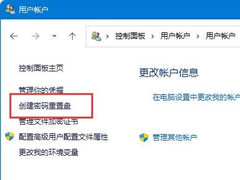
win11密码重置盘怎么创建?win11创建密码重置盘操作教程
这篇文章主要介绍了win11密码重置盘怎么创建?win11创建密码重置盘操作教程的相关资料,需要的朋友可以参考下本文详细操作教程。2022-03-27




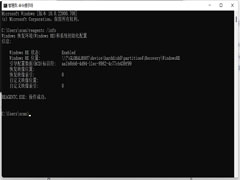
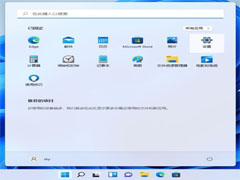
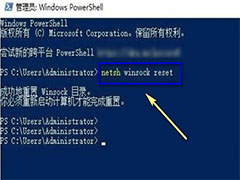

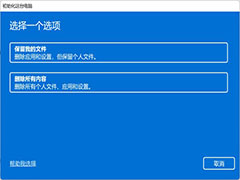

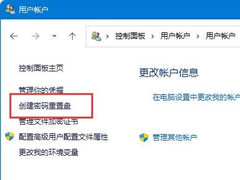
最新评论